
Microsoft Sculpt Touch Mouse ve özellikleriyle ilgili bilgiler beni gerçekten merak ediyor. En azından teoride, istediğim her şeyi iyi bir fareden sunabiliyor gibiydi. Şekillendirici Dokunmatik Fare merkezinde pürüzsüz bir metalik şerit vardır ve bu şerit yukarı ve aşağı ve yan yana kaydırma için kullanılabilir, artı bir değil üç yararlı düğme olarak yapılandırılmış olarak gelir - sayfa yukarı, sayfa aşağı ve ne isterseniz olmak için orta tıklama. Bu, en son kaydırmalı fareye benziyordu ve ona bakmaya hevesliydim. Bir kaç gün kullandıktan sonra öğrendiklerimi görelim.
Unboxing ve başlangıç
Bu fareyi satmaya çalışan firmalar tarafından çıkarılmamış, herhangi bir kutudan çıkarılmayan video bulmamaya şaşırdım. Ortalama kullanıcılardan bulduklarım oldukça vasattı ve kutudan çıkarma içermiyordu. Yani bu sefer kendi açılmamış fotoğraflarımı temin ediyorum (henüz bir video tasarımcısı değilim). Sadece çalışmak için bir cep telefonu kameram var, bu yüzden resimler hiçbir sanatsal ödül kazanmayacak. :) Ama önce, özellikleri ve fiyatlandırma ile Microsoft'un resmi sayfası: Sculpt Touch Mouse detayları. Ambalaj çok çekici ve iyi düşünülmüş. Farenin kendisi, her iki elinize rahatça uyacak şekilde tasarlanmış, tanıdık "Dove Bar" şeklindedir.

İşte kutunun içeriği: fare, kısa bir kullanım kılavuzu, bazı garanti ve güvenlik broşürleri ve piller, tabii ki.

İşte, BlueTrack ve BlueTooth gösterge ışığını, Bluetooth bağlantı düğmesini ve güç anahtarını gösteren farenin alt kısmı.

Diğer bazı üreticilerin aksine, Microsoft, Outer WhoKnowsWhere-istan'dan isimsiz piller dahil ederek fazlalık çekmez. Bunlar Duracell'ler. İşte fareyi açıp onları kurdum.

Ve şimdi denemeye hazırdım.
Windows 7'de gezinme
Kinivo BTD-400 Bluetooth 4.0 USB adaptörünü zaten kurduğumdan, tek yapmam gereken fareyi açmak ve merkezdeki Bluetooth bağlantı düğmesine basmaktı. Faredeki ışıklar kırmızı ve yeşil yanıp sönmeye başladı, bu yüzden Denetim Masasına gittim ve Aygıt ekle'yi seçtim.

Oradan süreç sorunsuz geçti. Fare keşfedildi, sürücüler otomatik olarak kuruldu ve çok hızlı bir şekilde fare kullanıma hazırdı.

Yine de tüm özelliklerin benim beğenime ayarlanabilmesi için biraz ayarlanması gerekiyordu, bu yüzden Mouse ve Klavye Merkezine gittim. Bu sefer çok daha kullanışlı olduğunu bildirmek için çok mutlu olduğunu bildiren Wedge Touch Mouse ile (şükürler olsun) hemen bir tuşa basmak için dokunmatik şeridi merkez basıncını ayarlayabildim. Varsayılan hızlandırma iyiydi ve bunu değiştirmek zorunda değildim. 
Uzun zamandır Windows 7 PC'de bir Wacom Bambu tablet ve stylus kullanıyorum. Bu bilek ağrısı ile yardımcı olması için tavsiye edildi ve benim için çok iyi çalıştı. Ancak, tablet sürücüsü biraz tuhaf ve bazı sitelerde (Gawker grubundakiler gibi), düğmeyi tıklayıp basılı tutup aşağı doğru çekip çekmediysem, kenar çubuğumun kalemimle düzgün bir şekilde kaydırmasını sağlayamadım. tüm kenar çubuğu. Şekillendirici Dokunmatik Fare ile, tüm bu siteler olması gerektiği gibi kaydırıldı. Ve normal web sayfaları ve belgeler için, kaydırma işlemini yapmak için sayfanın kaydırma çubuğunda işaretçiye sahip olmanıza gerek kalmaz - sayfanın herhangi bir yerinde sorun yoktur.

İşte, hemen hemen herkes için yeterli olması gereken dokunmatik şerit için mevcut olan birçok temel ayar. Gördüğünüz gibi, farenin içine yerleştirilmiş bir titreşim (dokunma geri bildirimi) özelliği var, varsayılan olarak açık, sonra denedim ve sonra kapattı. Bana ne yaptığımı söylemek için dokunsal geri bildirime ihtiyacım yok ve titreşimin sadece pilleri daha hızlı çalıştırdığını hissettim.
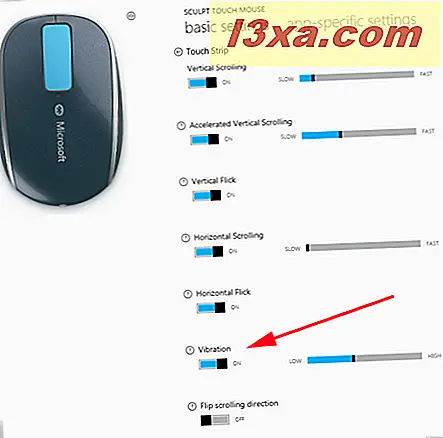
Dikey ve yatay kaydırma hızlarının bu kadar yavaş ayarlandığına şaşırdım, ancak bu varsayılan hızların doğru olduğunu çabucak keşfettim. Onları daha hızlı hareket ettirin ve kaydırmanın kontrol edilmesi zorlaşır. Ben fare Windows 7 altında çalıştı yolu ile çok memnun oldum. Bu benim sevme için özelleştirmek için birçok yol teklif etti ve kaydırma ve tıklama için sadece hafif bir dokunuş gerekiyordu. Yorgunluk olmadan uzun süre kullanmak çok kolay olacaktır. Geçmişte kullandığım bazı farelere kıyasla büyük bir artı. Şekillendirici Dokunmatik Fare, elimi çok rahat bir şekilde uyuyor, ancak devam eden bilek problemlerim nedeniyle jel bileğimi kullanıyorum. Bu Marte'ya özgü bir sorundur. :)
Windows 8'de gezinme
Windows 8 altında kurulum, Windows 7'de olduğu gibi sorunsuz ve sorunsuz oldu. Fareyi açtım, alt kısımdaki bağlantı düğmesine bastıktan sonra Denetim Masası'na gittim -> Bir aygıt ekle .

Windows, Şekillendirici Dokunma Fare'yi hemen eklemek ve bulmak için bir cihaz aradı.
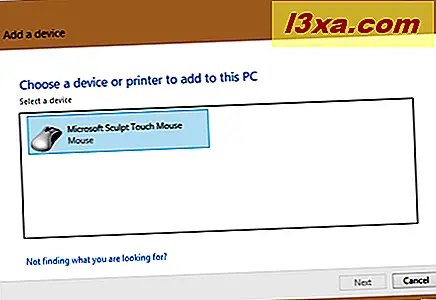
Onu seçtim ve Windows 8'e devam etmesini söyledim. Fare aslında sürücülerin kurulumu bitmeden çalışmaya başladı. Oradan, Windows 7 altında olduğu gibi, fare benim sevme için yapılandırmak için Fare ve Klavye Merkezi kullandım. Bir kez daha, varsayılan kaydırma ve ivme mükemmeldi.

Başlangıç ekranında ilerlemenin mutlak bir muamele olduğunu hemen anladım. Bir parmağın sadece en hafif hareketi, ekranın bir tarafından diğerine olabildiğince sorunsuz taşındı. Düğmeler ve kaydırma şeridi, denediğim her Windows 8 uygulamasında mükemmel bir şekilde çalıştı. Netbook'da, daha küçük ekranı ile Page Up ve Page Down tuşlarını çok kullanıyordum. Elimi fareye götürmeden bunu yapabilmek harikaydı. Fare denediğim her yüzeyde çalıştı ve kendi kişisel rahatlığım için jel bilek dinlendirmeli fare pedi üzerinde kullanmayı seçtim. Elimde çok rahattı ve taşınmak, tıklamak ve kaydırmak için sadece en az çaba harcadı. Günlük kullanım için bundan daha iyi olduğunu düşünmüyorum. İşte Şekillendirici Dokunmatik Fare ve Toshiba NB-505 netbook'umun resmi.

Eğer bu biraz garip görünüyorsa, perspektif ve her şeyin Ikea'dan üçgen bir dizüstü bilgisayar masasında oturması gerçeğinden kaynaklanıyor.
Mac OS X Dağ Aslanı üzerinde dolaşıyor
Mac Mini'de fareyi denemek büyük bir hayal kırıklığıydı. Kama Touch Mouse'unun olduğu kadar kolay bir şekilde kurulmuş ancak Microsoft, Şekillendirici Dokunmatik Fare için Mac sürücüleri sunmuyor, bu nedenle sadece en basit işlevler (sol ve sağ tıklama) mevcuttu ve kaydırma tekerleği hiç işe yaramadı. Daha fazla test yapmadım. Sculpt Touch Mouse’un Mac’teki özelliklerini kullanmayı umduğum için gerçekten hayal kırıklığına uğradım.
Nereden Alınır
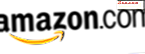 Şimdi satın al
Şimdi satın al  Şimdi satın al
Şimdi satın al Sonuçlar
Şekillendirici Dokunmatik Fare, elimi rahat bir şekilde birleştirir ve hafif bir dokunuşun tıklama ve kaydırma için fazlasıyla yeterli olması gerçektir. Merkezi düğmeyi çift tıklama olarak ayarlama dışında, varsayılan ayarlar benim için iyi çalıştı. Çoğu insanın uzun süre el yorgunluğu olmadan kullanabileceği bir fare. Herhangi bir yüzeyde çalışması gerekiyordu, bu yüzden bir masaüstünde, bir dizüstü bilgisayar masasında, Wacom tabletimde, bir DVD kasasında ve sert bir ahşap puro kutusunda denedim ve hiç problem yaşamadım. Onu bir mouse pad ve bir jel bilek desteği ile kullanacağım çünkü bu benim için en rahat olanıdır, ancak düzgün çalışma için gerekli değildir. Yapılandırması kolaydı ve tüm düğmeler ve kaydırma şeridi için birçok seçenek mevcuttu. Test edemediğim tek bir şey vardı: İki düğmeyi bir kerede basmayı gerektiren bir yazılımım yok. Bunu yapmayı denediğimde, sağ tıklamaya çalışıyormuş gibi davranıyordu.
Ürün Puanı 5/5Karar
Microsoft Şekillendirici Dokunmatik Fare, neredeyse herkesin ihtiyaçlarına uygun mükemmel bir all-around faredir. Kurulum kolaydır ve varsayılan ayarların benim için o kadar iyi çalıştığı gerçeği belli bir artı (genellikle çok fazla ayar yapmak zorundayım). Bu tür şeyleri önemsiyorsanız, gri renkli inci plastik çok çekici ve gerekli ise temizlenmesi kolay olmalıdır. Kullanmıyorken pili korumak için fareyi kapatabilirsiniz ve tekrar açtığınızda otomatik olarak yeniden bağlanır. Microsoft, pillerin dokuz aya kadar sürebileceğini söylüyor. Sayfa yukarı ve sayfa aşağı doğru dokunmatik şeridin içine yerleştirilmiş sevdi (Ben bu anahtarları çok kullanıyorum). Windows tabanlı bilgisayarlarımın her ikisi ile çok iyi çalışması, Mac için bir sürücü olmadığı için beni çok üzdü. Umarım Microsoft bunu gelecekte çözecektir. Liste fiyatı, bu özelliklerle dolu bir fare için çok uygun. Microsoft Sculpt Touch Mouse'u satın almanın yanlış olduğunu düşünmüyorum.



